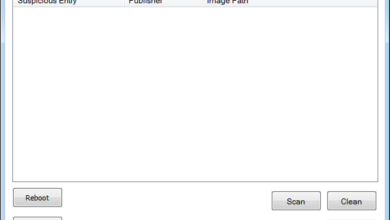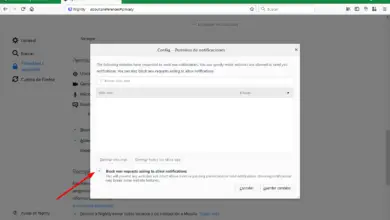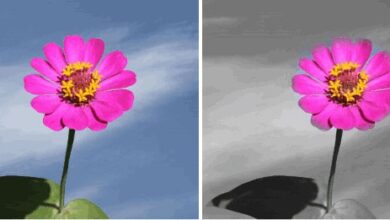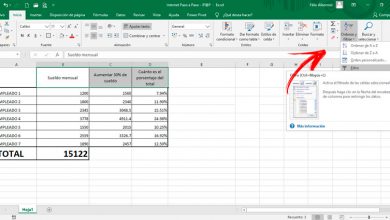Comment installer Kali Linux sur n’importe quel ordinateur à partir de zéro? Guide étape par étape
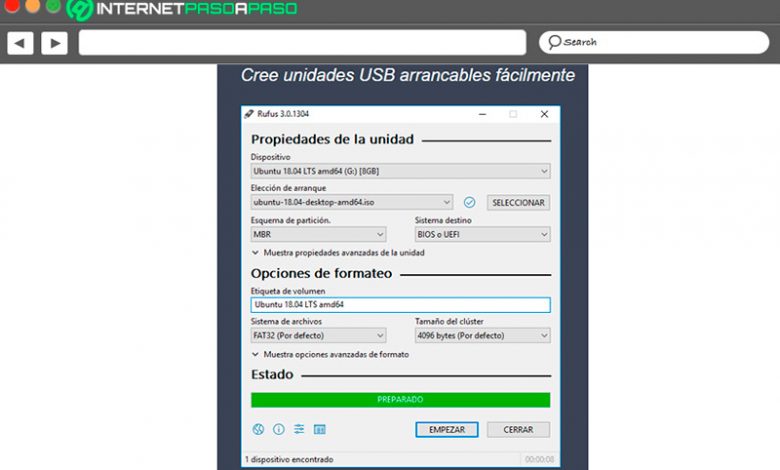
Ce système d’exploitation est devenu l’un des plus fiables et sécurisés qui existent aujourd’hui, bien qu’il ne soit pas l’un des plus utilisés au monde, il offre un grand nombre d’ éléments et de fonctions très intéressants qui ont retenu l’attention des de nombreuses personnes dans le monde . Il convient de noter qu’il est open source donc il a un grand nombre de distributions disponibles .
Grâce à tout cela, cet OS peut facilement être adapté aux besoins réels de chacun des utilisateurs , c’est pourquoi de nombreuses personnes ont été intéressées à l’ ajouter à leurs ordinateurs . Cependant, il est fort possible que vous n’ayez aucune idée de la façon dont vous pouvez installer Kali Linux .
Tenant compte du fait que l’ installation de Kali sur votre PC peut vous offrir de très bons avantages, et qu’elle ne nécessite pas non plus autant de ressources technologiques , vous pouvez donc l’installer facilement sur un ancien PC . Ici, nous allons vous montrer quelles sont les exigences minimales que votre équipement doit avoir et comment vous pouvez commencer à l’installer sur votre machine à partir de zéro. Pour ce faire, suivez en détail tout ce que nous vous apprendrons ensuite dans le post.
Quelles sont les principales exigences pour installer Kali Linux?
L’une des plus grandes préoccupations lorsque vous souhaitez installer un système d’exploitation sur un ordinateur est de savoir si l’ordinateur répond aux exigences nécessaires pour prendre en charge le système. Cependant, comme mentionné précédemment dans l’article, l’un des principaux avantages de Linux est qu’il ne nécessite pas autant de ressources , de sorte que les utilisateurs peuvent utiliser un vieil ordinateur sans problème .
Conformément à cela, nous allons vous montrer ici quelles sont les exigences minimales que votre machine doit avoir pour mener à bien cette installation:
Exigences informatiques
Pour installer ce système d’exploitation sur un ordinateur, il sera nécessaire qu’il ait les caractéristiques suivantes:
- 1 Go de RAM .
- Un minimum de 100 Mo de stockage disque .
- Un processeur Pentium II ou Intel Celeron .
Si votre ordinateur possède ces caractéristiques, vous pouvez effectuer la procédure d’installation de Kali Linux .
Sélectionnez une distribution de système d’exploitation
Un autre aspect que vous devez garder à l’esprit lorsque vous souhaitez installer ce système est le nombre de distributions disponibles . Dans le cas de Linux, l’ une de ses principales caractéristiques est le nombre de distributions dont il dispose sur le marché, vous devez donc être parfaitement sûr de celle qui correspond le mieux à vos besoins .
Afin de prendre cette décision, il sera nécessaire de prendre en compte le niveau de ressources disponibles dont dispose l’ordinateur , car certaines distributions demandent beaucoup plus que d’autres. Vous pouvez également être guidé par l’interface de chacun d’eux, par le niveau de support en ligne dont il dispose, par le niveau de difficulté de l’installation , entre autres détails.
Certaines des distributions les plus importantes sont les suivantes:
- Ubuntu: Cette version est principalement destinée aux personnes qui commencent tout juste avec le système d’exploitation , elle est donc devenue l’une des distributions les plus populaires du marché .
- Manjaro : Il s’adresse principalement à tous les utilisateurs qui ont un peu plus de connaissances sur cet OS, donc sa manipulation est un peu plus avancée.
- Raspbian: Il est idéal pour tous les adeptes du Raspberry Pi, donc cette distribution officielle a tous les paquets nécessaires à son bon fonctionnement à l’esprit des applications et des jeux vidéo.
- Arch Linux: Cette distribution a été créée avec l’ architecture Ubuntu à l’esprit ainsi que celle de Debian. Cette distribution est donc également idéale pour toutes les personnes qui commencent tout juste le chemin Linux . Quant à son interface, on peut dire qu’elle est très similaire à celle de Windows , vous pouvez donc vous sentir plus calme.
- Lubuntu: Considérée comme l’une des versions les plus légères et nécessitant moins de ressources, cela a permis de l’installer facilement sur d’ anciens ordinateurs de bureau qui pour beaucoup de gens sont considérés comme obsolètes car ils ne prennent plus en charge les versions d’autres systèmes d’exploitation tels que Windows. Certaines des applications utilisées dans cette version incluent OpenBox et LXDE .
- Puppy Linux: Il a également été créé principalement pour tous ces vieux ordinateurs qui n’ont plus assez de ressources pour installer un système d’exploitation moderne .
- ZOrin OS: Il est basé sur Ubuntu , mais cette fois, il a une interface très similaire à celle des ordinateurs Mac . Cette version est principalement orientée vers les activités de piratage . Cependant, contrairement à la plupart des distributions, vous devez payer environ 14 euros pour l’utiliser .
Comme vous pouvez le voir, l’un des principaux avantages de l’utilisation de ce système est que vous aurez différentes distributions, vous pouvez donc choisir celle qui vous concerne le plus , soit en fonction des besoins de votre ordinateur, soit des vôtres .
Démarrer USB avec le système
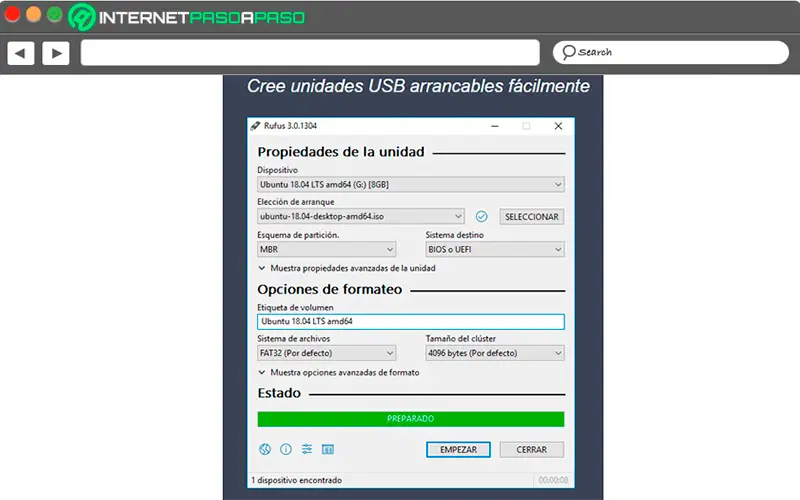
Avant d’ installer Linux, il est très nécessaire de démarrer une clé USB qui permet de sauvegarder la distribution du système d’exploitation à installer sur cet appareil , de cette manière la distribution qui a été sélectionnée peut être installée dès le démarrage de l’ordinateur .
Par conséquent, vous devriez trouver la distribution que vous souhaitez installer sur son site officiel et la télécharger via un fichier ISO . La prochaine chose est de télécharger une application qui vous permet de » Créer la clé USB amorçable» pour cela, vous pouvez sélectionner l’une des nombreuses applications disponibles sur Internet. Cependant, le plus recommandé pour ces cas dans «Rufus» mais rappelez-vous que vous pouvez utiliser celui que vous aimez le plus.
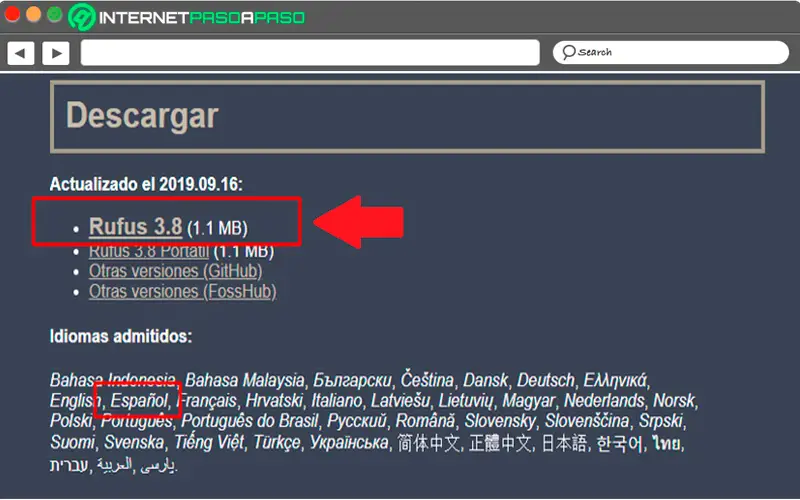
Lorsque vous aurez téléchargé Rufus , il s’agira de connecter l’USB à l’ordinateur et donc de sélectionner l’élément «Périphérique» ou «Nom de la mémoire externe». Lorsque vous y aurez entré vous trouverez le nom du fichier de la distribution Linux avec le format ISO , que vous avez téléchargé à partir du site officiel de la distribution . Lorsque vous l’avez sélectionné, cliquez sur «Ouvrir» puis sur «Démarrer».
Ensuite, vous verrez un avertissement où le système vous demandera si vous souhaitez que l’ application Rufus sélectionne une version plus ancienne pour démarrer Syslinux. Ici vous verrez aussi comment on vous dira si vous voulez écrire en mode image ISO et enfin vous obtiendrez un avertissement vous demandant de supprimer toutes les données de la mémoire externe , dans ce cas vous devez cliquer sur «OK» .
Apprenez étape par étape comment installer Kali Linux sur votre ordinateur
La procédure pour installer Kali Linux sur votre ordinateur est très simple, une fois que vous avez vérifié qu’il dispose des spécifications nécessaires pour effectuer l’installation.
Ensuite, il vous suffit de suivre chacune des étapes que nous allons vous indiquer ci-dessous:
Préparez-vous à installer Kali Linux
- Dans ce cas, la première chose à faire est de télécharger le fichier ISO de Kali Linux depuis son site officiel .
https://docs.kali.org - Vous devez maintenant transférer le fichier sur un DVD Kali Linux ou dans ce cas, vous pouvez démarrer le système pour effectuer l’installation sur USB .
- Et enfin, vous devez préparer le PC pour démarrer à partir d’un USB / DVD depuis notre BIOS.
Commencer l’installation
- Ici, il démarrera selon la méthode que vous avez précédemment sélectionnée, soit via USB ou DVD / CD, ici il apparaîtra à l’écran une fois le menu système chargé, si vous avez déjà installé une autre version de Linux, cela vous semblera déjà familier. Vous trouverez ici les options pour effectuer le processus graphiquement ou via une interface graphique , qui est la plus recommandée à utiliser . Bien que cela dépendra principalement du type d’utilisateur.
- Dans ce cas, l’option la plus recommandée a été sélectionnée , la prochaine chose à faire sera de sélectionner la langue que vous souhaitez installer , vous devez également choisir la carte du clavier qui vous intéresse le plus et que vous souhaitez utiliser.
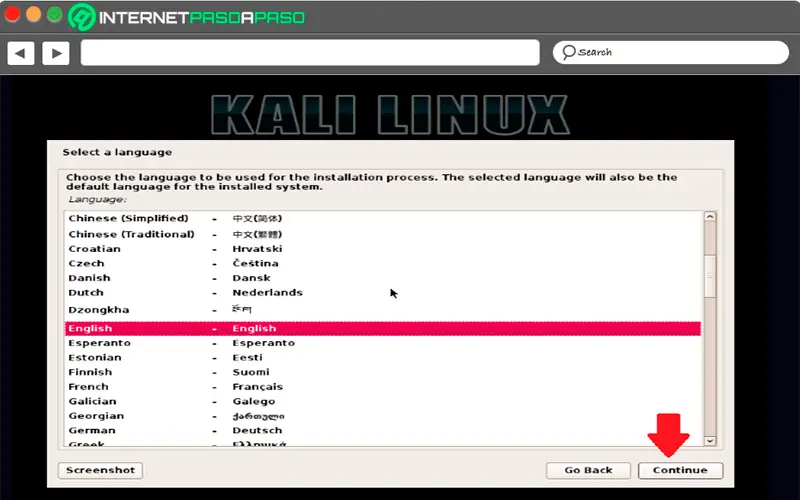
- Dans l’étape suivante, le programme d’ installation commencera à copier chacun des fichiers qu’il juge nécessaires sur votre disque dur , ici différentes interfaces réseau seront installées. Vous verrez un avis où il vous sera demandé d’entrer le nom de l’ hébergement du système , ici vous pouvez entrer celui que vous voulez.
- La prochaine chose que vous devez faire est de créer un mot de passe de sécurité , gardez à l’esprit de choisir une clé d’accès suffisamment sécurisée . Vous aurez également la possibilité de créer des comptes supplémentaires si vous le souhaitez.
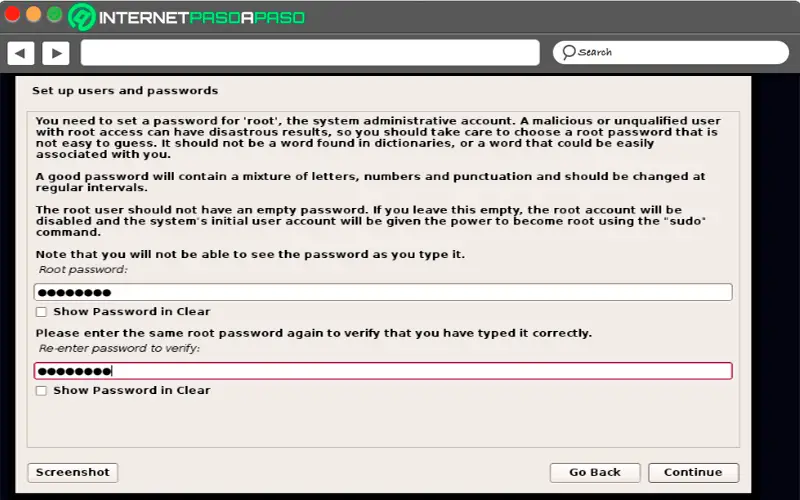
- Vous devez maintenant configurer votre fuseau horaire en fonction de votre lieu de résidence.
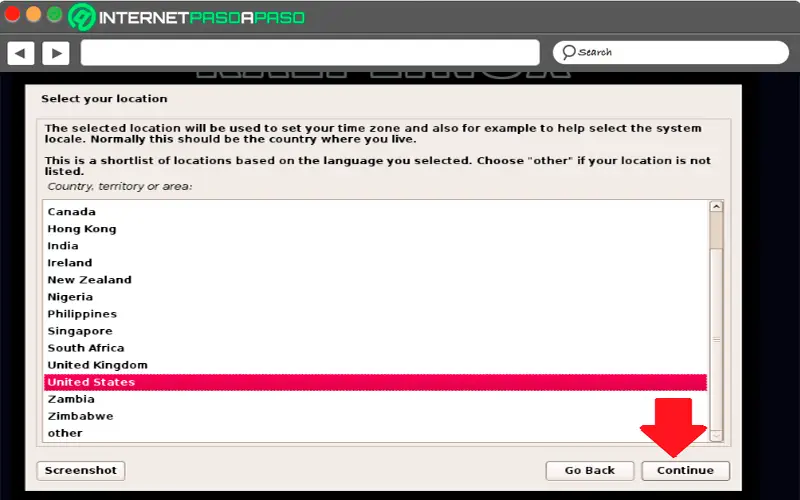
- Dans cette nouvelle fenêtre vous aurez la possibilité d’ avoir l’installation sur tout le disque dur ou même de faire les partitions au cas où vous voudriez l’avoir sur plusieurs disques durs . Dans ce cas, l’intégralité du disque dur sera sélectionné pour y installer la distribution . Dans le cas d’un utilisateur avancé, vous pouvez faire les partitions nécessaires, ceci au cas où vous voudriez avoir un ordinateur avec Windows et Linux par exemple.
- Une fois que vous avez modifié toutes les étapes précédentes, vous aurez ici une dernière chance de vous assurer que vous avez sélectionné tous les paramètres complets avant l’installation . Une fois l’installation commencée, absolument rien ne peut être modifié car les modifications seront appliquées au disque dur et elles seront irréversibles jusqu’à ce que l’installation de Kali Linux soit terminée. Une fois que vous avez tout examiné, cliquez simplement sur «Oui» et «Continuer».
- Lorsque cette option est atteinte , les miroirs réseau seront installés , pour cela vous devez répondre » Oui», au cas où vous répondriez non, alors l’installation des référentiels dans Kali Linux ne sera pas possible .
- Ici, vous devez installer GRUB , cela vous permettra d’avoir plus d’un système sur votre disque dur, par conséquent, vous devez cliquer sur l’option «oui».
- Et enfin, une fenêtre apparaîtra où on vous dira que tout est correctement installé , afin que vous puissiez commencer à profiter de votre nouveau système d’exploitation , ici il vous suffit de cliquer sur «Continuer» pour commencer à profiter de votre ordinateur avec Kali Linux .
Premiers pas dans Kali Linux Comment configurer cet OS?
Une fois Kali Linux installé sur votre ordinateur, la prochaine chose à faire est de commencer à configurer le système d’exploitation , pour cela, vous devez commencer à faire vos premiers pas dans le système. Lorsque vous commencez à utiliser la distribution, vous trouverez de nombreuses choses que vous pouvez faire, comme modifier la configuration à votre guise .
Cependant, dans ce cas, nous allons vous expliquer les aspects les plus basiques et nécessaires que vous devez configurer lorsque vous commencez à utiliser Kali Linux, que nous vous expliquerons ci-dessous:
Connectez l’ordinateur à un réseau Internet
Si vous venez d’ installer Kali Linux sur votre ordinateur, vous n’êtes pas encore connecté à un réseau Internet, gardez à l’ esprit que cette étape est très importante. Dans le cas où vous allez établir la connexion via Ethernet, ce sera très simple, car il vous suffit de connecter le câble réseau à l’ordinateur. Désormais, si la connexion se fera via WiFi , vous devez sélectionner l’icône située dans le coin supérieur droit de votre écran , un menu y sera affiché.
«MISE À JOUR
Voulez-vous installer la distribution Kali Linux d’Ubunto sur votre ordinateur?
ENTREZ ICI
et apprenez comment à PARTIR DE SCRATCH!»
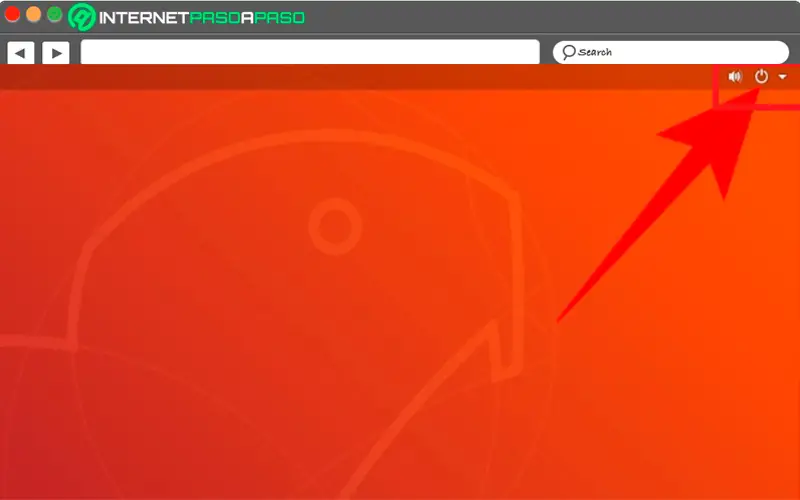
Dans le menu, vous trouverez l’option «Sans fil non connecté» avec le symbole WiFi, cela indiquera que votre machine n’a pas encore de connexion réseau. Pour pouvoir vous connecter à un, vous devez cliquer sur cette option afin que deux autres options apparaissent ci-dessous, là vous cliquez sur «Sélectionner le réseau» afin que vous puissiez choisir le réseau WiFi auquel vous souhaitez vous connecter.
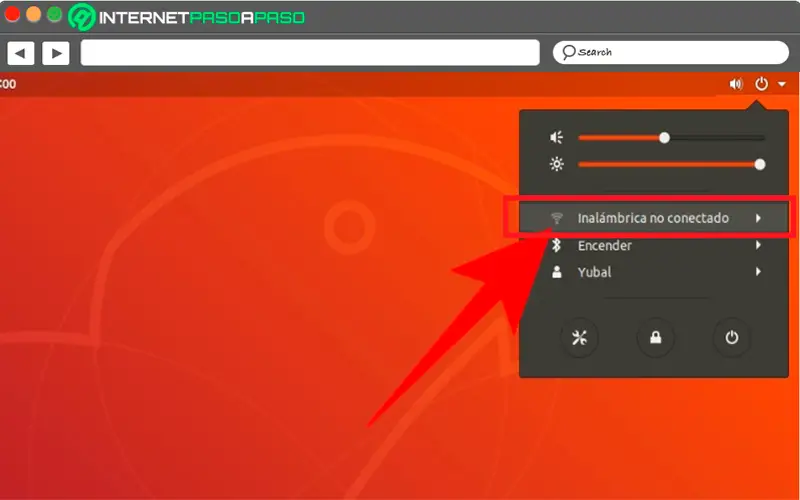
Ici, vous verrez une fenêtre où vous trouverez la liste de tous les réseaux sans fil disponibles, sélectionnez celui auquel vous souhaitez vous connecter et cliquez sur l’ élément «Connecter». Dans la nouvelle fenêtre qui apparaît, vous devez entrer le mot de passe du réseau au cas où il serait privé et à nouveau dans «Connecter» après quelques secondes si vous avez entré correctement la clé d’accès, votre ordinateur se connectera au réseau .
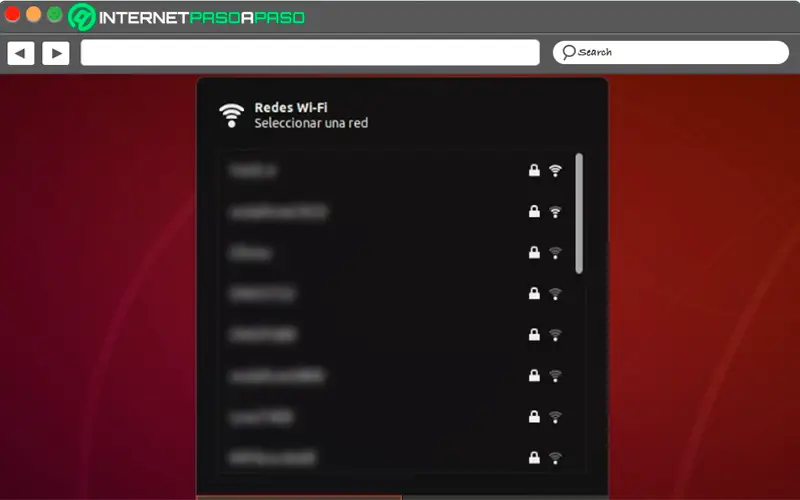
Obtenez de nouvelles mises à jour
Une fois que votre ordinateur est connecté à Internet , la prochaine chose que vous devez faire avant de commencer à utiliser votre nouveau système d’exploitation est de rechercher de nouvelles mises à jour . Gardez à l’esprit q